win10默认所有软件以管理员身份运行的方法 如何在Win10中设置某个软件以管理员身份运行
在Win10中,有时候我们需要以管理员身份运行某个软件,以获得更多权限,虽然Win10默认所有软件都以管理员身份运行,但我们仍然可以手动设置某个软件以管理员身份运行。这样可以确保我们可以对软件进行更多的操作,同时避免出现权限不足的问题。接下来我们将介绍如何在Win10中设置某个软件以管理员身份运行。
具体方法如下:
1、使用小娜搜索“secpol”或“本地安全策略”(或运行secpol.msc),右键选择以管理员身份打开(或许需要)
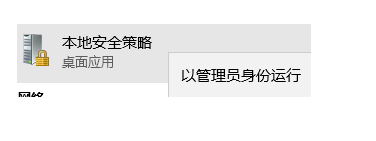
2、展开 本地策略,选择 安全选项,在右边找到“用户帐户控制:以管理员批准模式运行所有管理员”,双击它,将本地安全设置更改为“已禁用”
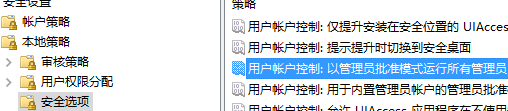
3、按要求重启计算机。
完成操作后,通过“运行”执行的命令就能直接以管理员身份运行了。
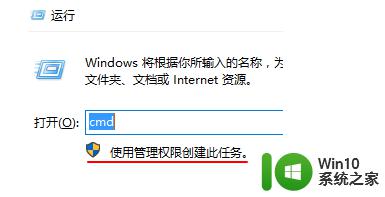
4、当然如果如果是家庭版用户没有组策略是无法像上述一样操作的,我们可以打开注册表编辑器(运行regedit),展开注册表到 HKEY_LOCAL_MACHINESOFTWAREMicrosoftWindowsCurrentVersionPoliciesSystem,选择项System后,在右侧找到 EnableLUA,将其值更改为 0
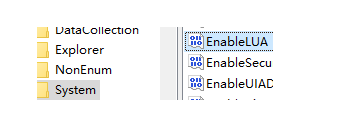
然后重新启动计算机即可。
以上就是win10默认所有软件以管理员身份运行的方法的全部内容,还有不懂得用户就可以根据小编的方法来操作吧,希望能够帮助到大家。
win10默认所有软件以管理员身份运行的方法 如何在Win10中设置某个软件以管理员身份运行相关教程
- win10解除以管理员身份运行如何设置 如何在Win10中设置以管理员身份运行程序
- 设置让win10以管理员身份运行程序的方法 如何设置win10系统让指定程序自动以管理员身份运行
- win10设置管理员运行 win10系统如何设置始终以管理员身份运行
- win10如何以管理员身份运行应用程序 win10怎么以管理员身份运行
- win10必须以管理员身份运行软件才可以怎么设置 Win10管理员权限设置
- win10找不到管理员身份运行的解决方法 win10找不到管理员身份运行怎么设置
- win10系统解除管理员身份运行如何取消 Win10系统如何取消管理员身份运行权限
- win10用管理员身份运行文件的方法 win10怎么用管理员身份打开文件
- win10打开管理员命令窗口的方法 win10如何以管理员身份运行cmd命令
- win10怎么管理员运行cmd命令 Win10如何以管理员身份打开命令提示符
- win10关闭防火墙提示需要管理员身份操作如何处理 如何在Win10关闭防火墙时避免管理员身份验证提示
- Win10管理员账户无法打开应用程序,可能的解决方法是什么 Win10管理员账户无法运行某些应用软件的原因及解决方法。
- win10玩只狼:影逝二度游戏卡顿什么原因 win10玩只狼:影逝二度游戏卡顿的处理方法 win10只狼影逝二度游戏卡顿解决方法
- 《极品飞车13:变速》win10无法启动解决方法 极品飞车13变速win10闪退解决方法
- win10桌面图标设置没有权限访问如何处理 Win10桌面图标权限访问被拒绝怎么办
- win10打不开应用商店一直转圈修复方法 win10应用商店打不开怎么办
win10系统教程推荐
- 1 win10桌面图标设置没有权限访问如何处理 Win10桌面图标权限访问被拒绝怎么办
- 2 win10关闭个人信息收集的最佳方法 如何在win10中关闭个人信息收集
- 3 英雄联盟win10无法初始化图像设备怎么办 英雄联盟win10启动黑屏怎么解决
- 4 win10需要来自system权限才能删除解决方法 Win10删除文件需要管理员权限解决方法
- 5 win10电脑查看激活密码的快捷方法 win10电脑激活密码查看方法
- 6 win10平板模式怎么切换电脑模式快捷键 win10平板模式如何切换至电脑模式
- 7 win10 usb无法识别鼠标无法操作如何修复 Win10 USB接口无法识别鼠标怎么办
- 8 笔记本电脑win10更新后开机黑屏很久才有画面如何修复 win10更新后笔记本电脑开机黑屏怎么办
- 9 电脑w10设备管理器里没有蓝牙怎么办 电脑w10蓝牙设备管理器找不到
- 10 win10系统此电脑中的文件夹怎么删除 win10系统如何删除文件夹
win10系统推荐
- 1 番茄家园ghost win10 64位旗舰简化版v2023.04
- 2 戴尔笔记本ghost win10 sp1 64位正式安装版v2023.04
- 3 中关村ghost win10 64位标准旗舰版下载v2023.04
- 4 索尼笔记本ghost win10 32位优化安装版v2023.04
- 5 系统之家ghost win10 32位中文旗舰版下载v2023.04
- 6 雨林木风ghost win10 64位简化游戏版v2023.04
- 7 电脑公司ghost win10 64位安全免激活版v2023.04
- 8 系统之家ghost win10 32位经典装机版下载v2023.04
- 9 宏碁笔记本ghost win10 64位官方免激活版v2023.04
- 10 雨林木风ghost win10 64位镜像快速版v2023.04